द्वारा तकनीकी लेखक
सभी फाइलों के संदर्भ मेनू में नोटपैड विकल्प के साथ ओपन कैसे जोड़ें: - क्या आप किसी फ़ाइल को शीघ्रता से खोलने के लिए अनुप्रयोगों की लंबी सूची से अपने पसंदीदा संपादक या किसी अन्य एप्लिकेशन को खोजने से घृणा करते हैं? यह वास्तव में एक लंबी और थकाऊ प्रक्रिया है, क्या आप मेरी बात से सहमत नहीं होंगे? तो इस लेख में, हमने एक सरल रजिस्ट्री हैक की व्याख्या की है जिसके माध्यम से आप जोड़ सकते हैं नोटपैड के साथ खोलें किसी भी फ़ाइल के संदर्भ मेनू पर राइट-क्लिक करने का विकल्प। याद रखें कि चरण 7 में उचित परिवर्तन करके इसे किसी भी एप्लिकेशन के लिए अनुकूलित किया जा सकता है। आपको निष्पादन योग्य फ़ाइल का नाम बदलना होगा। बेशक, पिछले चरणों में भी इसी के अनुसार नाम बदलें। लेकिन अपनी रजिस्ट्री फ़ाइलों में कोई भी बड़ा परिवर्तन करने से पहले, सुनिश्चित करें कि आपने एक सिस्टम पुनर्स्थापना बिंदु सुरक्षित रहने के लिये। तब आप किसका इंतजार कर रहे हैं? आइए शुरू करें, क्या हम?
चरण 1
- सबसे पहले, आपको लॉन्च करने की आवश्यकता है रजिस्ट्री संपादक. उसके लिए, दबाएं विन+आर एक साथ चाबियां। यह खुल जाएगा Daud संवाद बॉक्स। जब यह हो जाए, तो टाइप करें regedit और एंटर की दबाएं।

चरण दो
- आपको अगले पथ पर नेविगेट करने की आवश्यकता है:
HKEY_CLASSES_ROOT\*\shell.
यदि आपको कोई संदेह है, तो निम्न स्क्रीनशॉट देखें।

चरण 3
- जब आप नामक कुंजी तक पहुँचते हैं शेल, नई कुंजी बनाने के लिए उस पर राइट क्लिक करें। उसके लिए, पर क्लिक करें नवीन व विकल्प और फिर पर चाभी.

चरण 4
- नव निर्मित कुंजी को इस रूप में नाम दें नोटपैड के साथ खोलें. आप किसी कुंजी पर दायाँ क्लिक करके और चुनकर उसे नाम दे सकते हैं नाम बदलने विकल्प।
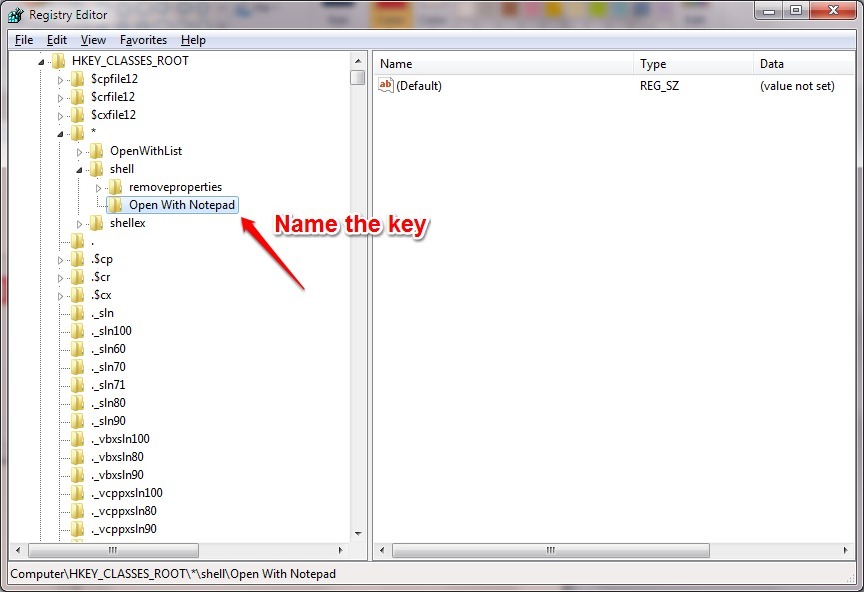
चरण 5
- अगले के रूप में, राइट क्लिक करें नोटपैड के साथ खोलें कुंजी, फिर क्लिक करें नवीन व और फिर चाभी.
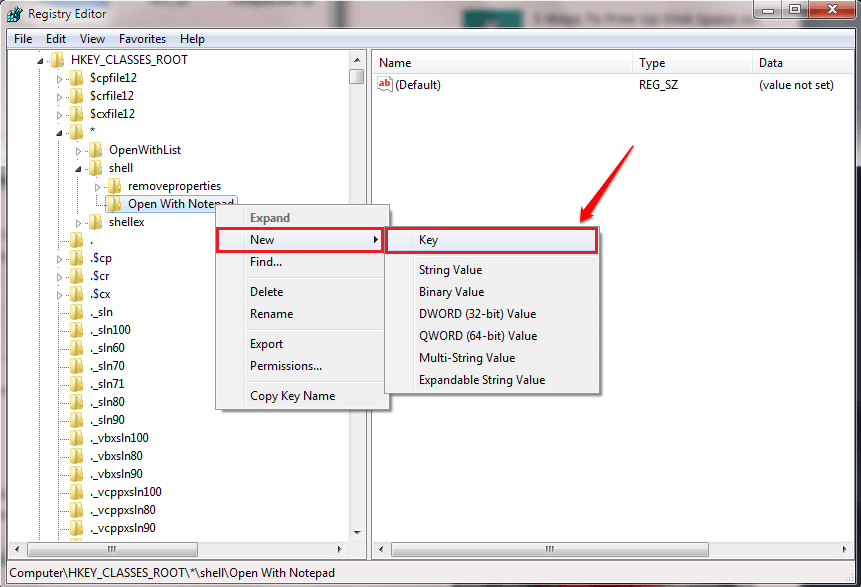
चरण 6
- नव निर्मित कुंजी को इस रूप में नाम दें आदेश.
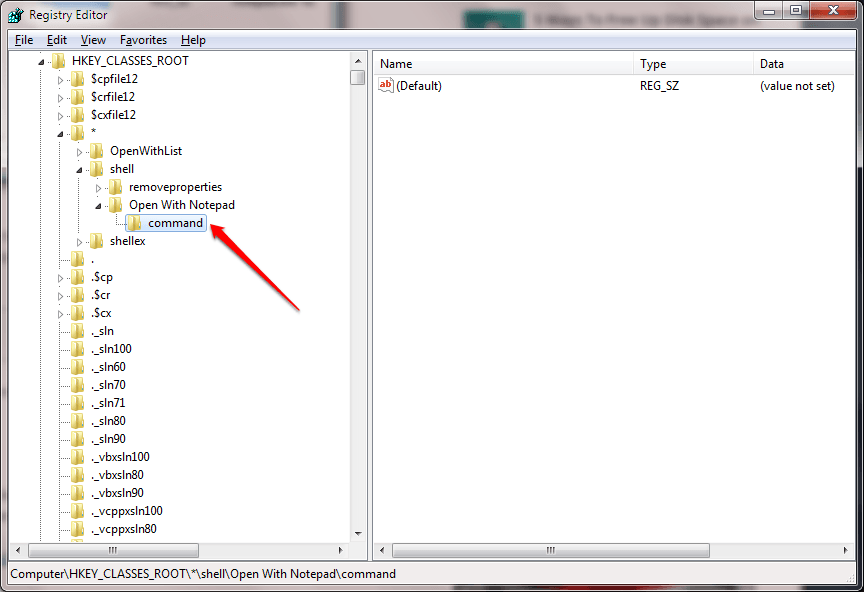
चरण 7
- अब डबल क्लिक करें चूक इसके मूल्य डेटा को संपादित करने के लिए जैसा कि निम्नलिखित स्क्रीनशॉट में दिखाया गया है। नया मान डेटा होना है नोटपैड.एक्सई% 1. बस पर क्लिक करें ठीक है परिवर्तनों को लेने के लिए बटन। इतना ही।
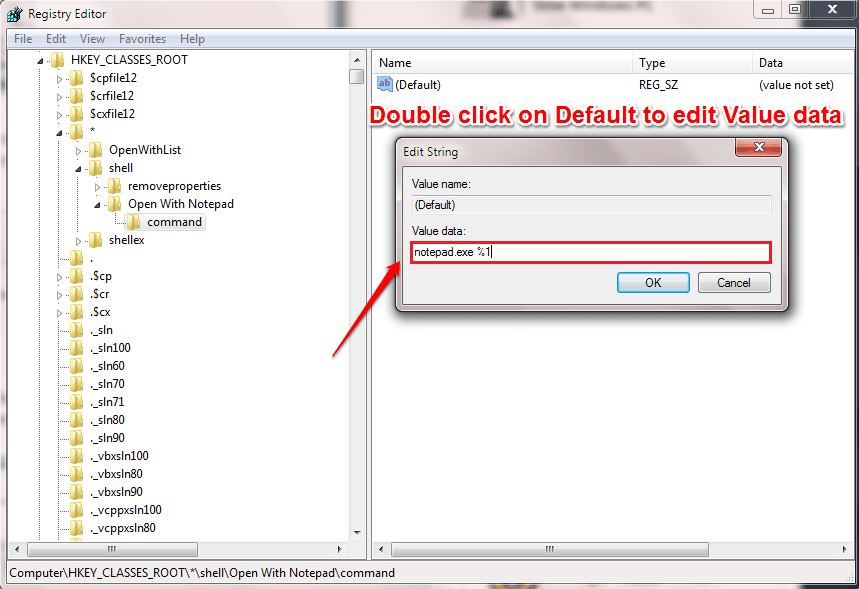
चरण 8
- अब देखने के लिए किसी भी फाइल पर राइट क्लिक करें नोटपैड के साथ खोलें विकल्प !!

इस आसान से ट्रिक को आज ही ट्राई करें। आशा है कि आपको लेख उपयोगी लगा होगा। यदि आप किसी भी चरण में फंस गए हैं, तो कृपया बेझिझक टिप्पणी करें। हमें मदद करने में खुशी होगी। अधिक ट्रिक्स, टिप्स और हैक्स के लिए बने रहें।


